操作方法
シーンに登録したい向きや大きさにビューを調整する
↓
[シーンを追加]トレイを展開→ [シーンを追加]ボタンを押す

※トレイとワークスペースにシーンが追加されます。
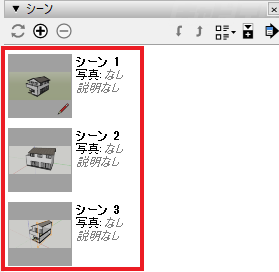

※トレイに[シーン]が無い場合は、メニューバー[ウィンドウ]→[デフォルトのトレイ]→[シーン]を選択し、チェックを付けます。
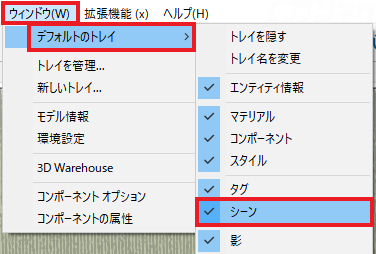
※設定したシーンはアニメーションとして保存することができます。
アニメーションの作成手順は こちら
シーンに登録したい向きや大きさにビューを調整する
↓
[シーンを追加]トレイを展開→ [シーンを追加]ボタンを押す

※トレイとワークスペースにシーンが追加されます。
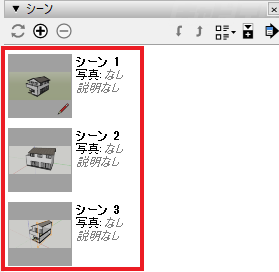

※トレイに[シーン]が無い場合は、メニューバー[ウィンドウ]→[デフォルトのトレイ]→[シーン]を選択し、チェックを付けます。
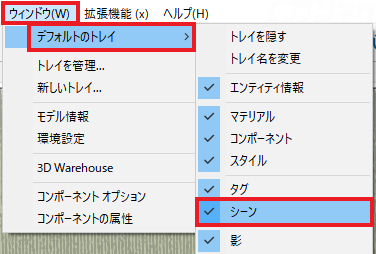
※設定したシーンはアニメーションとして保存することができます。
アニメーションの作成手順は こちら
当サイトに掲載されている内容、及び操作方法などに関しては質問をお受けしておりません。
当サイト内の文章、図面、写真、その他の知的財産権は弊社株式会社アクト・テクニカルサポートに帰属します。
利用者は、弊社に無断で、使用(複製、送信、譲渡、転載、二次利用等を含む)することは禁じます。
その他免責事項等、当サイトご利用についてはこちらをご確認下さい。
ページを表示できません。
このサイトは、最新のブラウザでご覧ください。